Cum se instalează Windows 7 temă
Setarea unei teme pentru Windows 7 este foarte simplă și nu necesită abilități speciale de calculator. Configurarea inițială durează aproximativ 5-10 minute, așa cum trebuie să patch sistem și să învețe cum să se stabilească un nou design. Dacă prima dată când va efectua instalarea în conformitate cu instrucțiunile, apoi urmați instalarea va trece rapid, uniform și fără probleme.
Pregătirea sistemului pentru a sprijini teme terțe părți
Când instalați mai întâi tema pe computer, trebuie să patch-uri sistem.
- Descărcați patch-uri «Tema-resurse-changer». Rulați programul ca administrator și de a efectua instalarea.
- Descarcă al doilea plasture «universal Tema Patcher», executați ca administrator și finaliza instalarea făcând clic pe cele trei butoane de «Patch» inscripție.
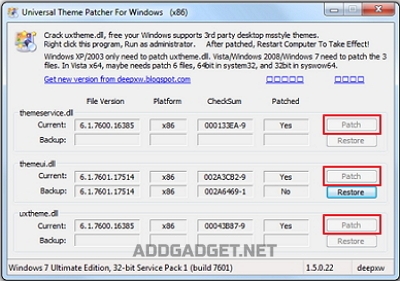
Dacă doriți să modificați „Start“ pictograma de meniu și butoanele de navigare în Explorer, aveți nevoie pentru a obține permisiunile pentru explorer.ehe fișierele de sistem (pentru „Start“) și ExplorerFrame.dll (pentru navigare prin butoanele din Explorer).
- Descarcă programul «Takeownershipex» și instalați-l.
- După instalare, executați programul și selectați Obțineți drepturi de acces.
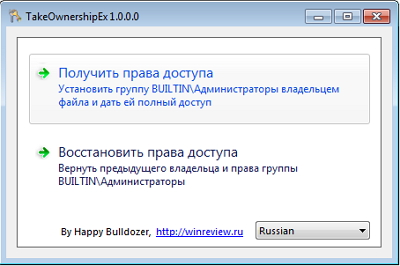
- În fișierul următor fereastra explorer.ehe (C: / Windows /) și deschideți-l. Aceeași acțiune și urmați fișierul ExplorerFrame.dll (C: / Windows / System32).
Pașii de mai sus trebuie să fie făcut doar o singură dată. Următoarele modificări teme nu necesită re-instalarea de patch-uri și pentru a obține drepturi la fișiere de sistem.
Setarea unei teme
Arhiva conține descărcat fișierul temă în .theme format (de exemplu: numele temy.theme) și un dosar cu același nume. Fișiere și foldere pe care doriți să copiați în directorul de sistem C: / Windows / Resurse / Teme.
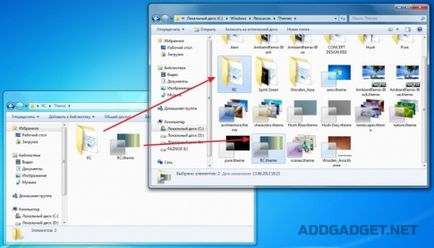
Facem click de două ori pe numele temei, și să respecte modificările modelului de interfață.
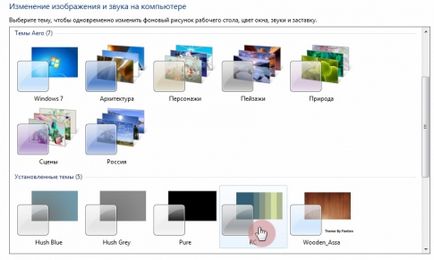
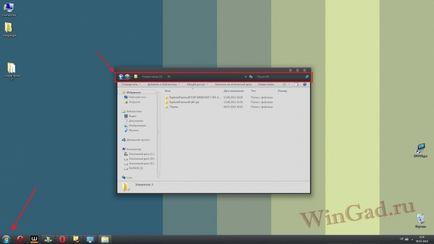
După cum puteți vedea în captura de ecran, am rămas același buton de meniu „Start“ și butoanele de navigare în Explorer. Pentru a înlocui aceste elemente de sistem, vom trece la pasul următor.
Înlocuirea butonului de meniu „Start“
Căutați arhiva cu tema imaginii cu butonul în formatul * .BMP (în acest caz, imaginea este în «Orb» dosar) și setați butonul, urmați aceste instrucțiuni.
Înlocuirea butoanelor de navigare din Explorer
Dacă arhiva cu subiectul să aibă fișierul ExplorerFrame.dll, copiați-l în folderul C: / Windows / System32.
Trebuie să aveți drepturi de acces la dosar ExplorerFrame.dll. Primul paragraf al articolului este scris, cum să obțineți permisiunile pe acest fișier.
- Du-te la directorul C: / Windows / System32 și găsiți fișierul ExplorerFrame.dll.
- Redenumiți fișierul în ExplorerFrame.dll ExplorerFrame.dll.old.
- Din arhiva cu tema noului fișier de transfer ExplorerFrame.dll în directorul C: / Windows / System32.
- Reporniți computerul sau pur și simplu reporniți Explorer pentru ca modificările să aibă efect.
Dacă arhiva conține nici un fișier ExplorerFrame.dll, atunci există imagini în format .BMP. care urmează să fie stabilite de program «pentru Windows 7 Navigare Butoane Customizer».
Trebuie să aveți drepturi de acces la dosar ExplorerFrame.dll. Primul paragraf al articolului este scris, cum să obțineți permisiunile pe acest fișier.
- Instalați software-ul Windows 7 butoane de navigare Customizer (Descărcare).
- Rulați programul ca administrator.
- Evidențiați imaginea dorită și faceți clic pe Modificare Bitmap selectat.
- Selectați imaginea dorită și faceți clic pe Deschidere.
Asta e, subiectul a fost instalat cu succes!
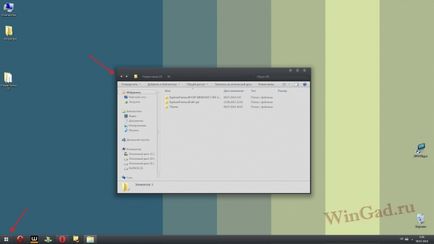
Un detaliu important: suport pentru teme terță parte Windows 7 este disponibilă numai în următoarele ediții: Enterprise, Ultimate, Home Premium, Professional.